现在很多用户为了加快电脑的运行,都会在电脑中配置多核处理器,但是当我们在电脑操作中出现故障的时候,那么就需要对电脑进行检测,可是为了提高检测的准确度,那么就需要我......
2017-02-19 200 Windows 操作系统 windows7 windows教程 windows技巧 windows10 windows8
对于系统的安全问题,微软在Win8以上版本系统都内置windowsDefender安全保护功能,使用系统自带的Defender软件也能够很好的保护系统安全。但是大部分用户都习惯使用第三方的安全保护软件,比如360安全卫士、金山毒霸、电脑管家和百度卫士等等。但是第三方安全软件与WindowsDefender软件同时使用的话,那么可能会出现冲突问题,如果你习惯使用其他软件来保护系统,那么就必要关闭Defender功能,但是在Win8操作系统中我们又该怎样关闭Defender呢?
进入Defender软件界面有两种方法:
1、桌面左下角找到微软图标,点击左键,就会弹出下图,再选择“控制面版”选项,如图。
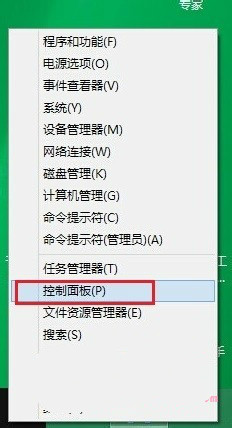
2、桌面左下角找到微软图标,点击左键来到metro界面,下方有个“↓”图标,直接点击,如图。
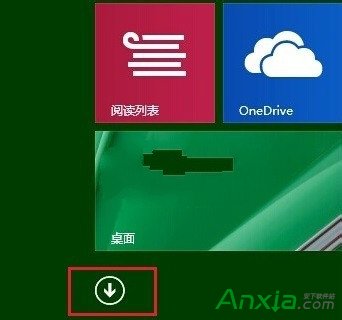
这时候,会出现两种不同的方法:
1、通过上面1进入的,会出现下图,再找到“windowsDefender”软件,点击打开。
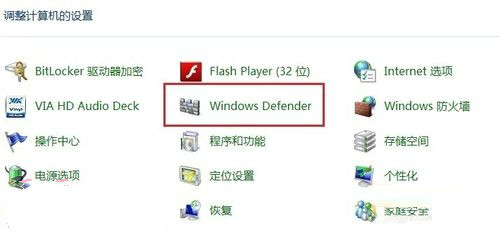
2、通过上面2进入的,会出现下面,这时候找到“windowsDefender”软件,点击打开。
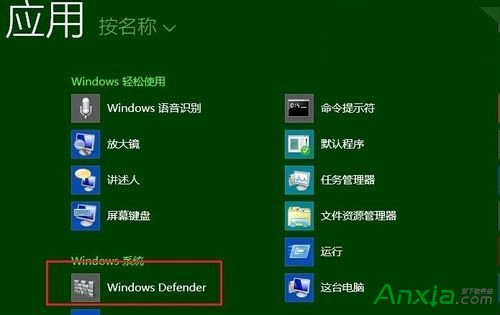
3、接着就选择“设置”,在左边的列表里面选择“实时保护”,就会弹出选择页面,把“启用实时保护(推荐)”选项后面的√直接去掉,再点击“保存更改”。
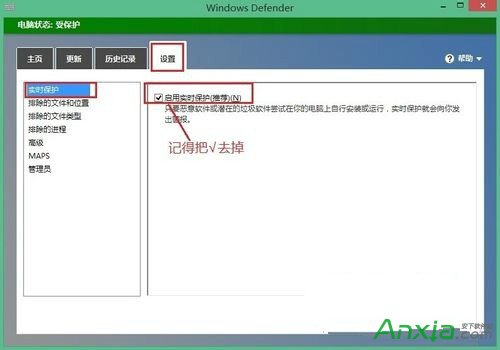
4、设置页面里面选择“管理员”,将“启用此应用”后面的√去掉,再点击“保存更改”。
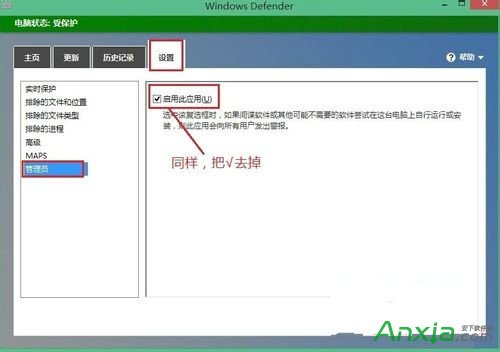
使用以上问题Defender作为全新的Windows系统安全保护功能,相信很多用户也很难适用,所以还是习惯依赖其他软件来保护,如果你不想让第三方安全软件出现冲突问题的话,那么可以按照以上的方法来关闭Defender功能。
标签: Windows操作系统windows7windows教程windows技巧windows8windows10
相关文章